笔记本电脑外放无声解决方法(电脑音量调节问题及声卡驱动异常)
- 生活妙招
- 2025-02-01
- 63

现今,笔记本电脑成为了我们日常生活和工作中必不可少的工具。然而,有时候当我们需要使用笔记本电脑外放时,却发现它没有任何声音输出,这是令人十分困扰的问题。本文将帮助读者解...
现今,笔记本电脑成为了我们日常生活和工作中必不可少的工具。然而,有时候当我们需要使用笔记本电脑外放时,却发现它没有任何声音输出,这是令人十分困扰的问题。本文将帮助读者解决这个问题,并提供一些解决方法。

检查音量调节问题
如果笔记本电脑外放没有声音输出,首先应该检查一下音量调节问题。可能你忘了将电脑音量调节到最大,或者是之前把电脑静音了,所以请确认一下这些问题。
检查电脑外部设备连接
如果上述原因并不是造成声音无法输出的问题,那就需要检查一下你的笔记本电脑外部设备连接,比如说耳机或者是喇叭。可能设备连接不良或是损坏,导致声音输出异常。
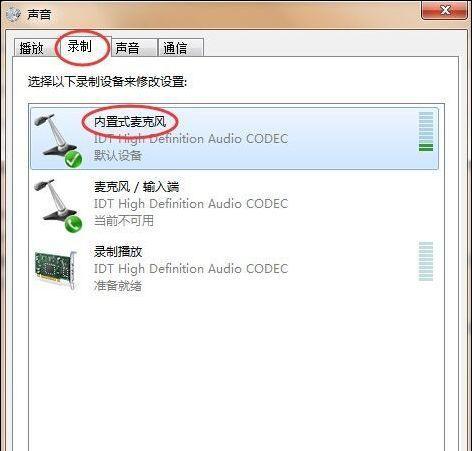
检查声卡驱动程序
当你仍然不能解决无声的问题时,可能存在声卡驱动程序出现问题。首先打开设备管理器,找到音频、视频和游戏控制器并展开,如果有黄色感叹号或红色X,则说明声卡驱动程序出现问题。在这种情况下,你需要重新安装声卡驱动程序。
安装最新的声卡驱动程序
重新安装声卡驱动程序是解决笔记本电脑外放无声的最常见的方法之一,你可以到笔记本电脑官网上下载最新的声卡驱动程序并重新安装。
使用系统自带的硬件和设备故障排除工具
如果你并不确定自己是否安装了正确的驱动程序,或者是安装完驱动程序后依然无法解决问题,那么你可以使用系统自带的硬件和设备故障排除工具来诊断和解决问题。
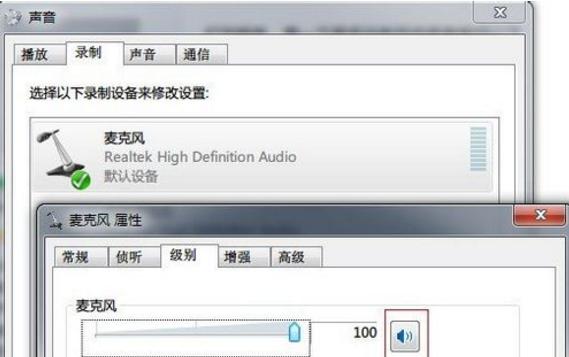
检查音频设备设置
如果上述方法仍然不能解决问题,那么你可以检查一下音频设备设置。在控制面板中点击“声音”,选择“录音”选项卡,然后选择你正在使用的麦克风设备。点击“属性”按钮,检查麦克风是否已经启用。
检查电脑系统音频服务
有时候电脑系统音频服务会停止,导致音频无法输出。你可以按下Win+R键打开运行窗口,在输入框中输入“services.msc”,打开服务管理器,找到“Windows音频”服务并确认是否启用,如果未启用则请手动启用该服务。
检查电脑的默认音频设备
有时候电脑的默认音频设备设置错误会导致音频无法输出。你可以在控制面板的声音选项中,点击“播放”选项卡,选择你使用的外部设备并设置为默认设备。
清洁笔记本电脑的扬声器
有时候笔记本电脑的扬声器出现异物或灰尘的堆积会导致声音无法输出。你可以使用专业的电脑清洁工具或者是棉签轻轻擦拭扬声器。
检查电脑硬件故障
如果上述方法依然不能解决问题,那么可能是笔记本电脑硬件故障。你可以将笔记本电脑送到专业的维修点进行维修。
检查操作系统问题
有时候操作系统问题也会影响笔记本电脑外放的声音输出,你可以尝试重新安装操作系统来解决这个问题。
升级笔记本电脑的内存和硬盘
如果你的笔记本电脑内存和硬盘过于老旧,那么这可能会导致声音输出异常。你可以考虑升级内存和硬盘,从而提高电脑的整体性能。
咨询专业人士
如果你对笔记本电脑的硬件和软件问题不太熟悉,那么你可以咨询专业人士来帮助你解决问题。
购买外部音频设备
如果你的笔记本电脑无法解决音频输出问题,那么你可以购买外部音频设备来替代笔记本电脑自带的扬声器,从而解决问题。
通过本文提供的解决方法,我们可以很快的解决笔记本电脑外放无声的问题。无论是检查音量调节还是重新安装驱动程序,或者是购买外部音频设备,都可以有效地解决问题。当我们遇到这种情况时,不要惊慌失措,可以按照以上方法一步一步地进行排查和解决问题。
本文链接:https://www.zuowen100.com/article-8626-1.html

